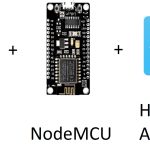Tras la búsqueda de cámaras tanto para interior y exterior, me decidí por las Tapo, de la reconocida marca TP-Link.
Estas cámaras por desgracia, no se pueden integrar de forma directa con el sistema Casa de Apple y HomeKit, pero hoy, os voy a enseñar como hacerlo gracias a Home Assistant.
Materiales:
- Cámara Tapo. Enlace.
- Home Assistant instalado.
- HACS en Home Assistant.
Lo primero que haremos será inicializar la cámara y conectarla a nuestra red WIFI. Para ello, solo deberemos seguir los pasos que nos indica al inicializarla.
Una vez inicializada, deberemos configurar la cámara para su conexión con aplicaciones de terceros. Para ello seguiremos los siguientes pasos:
- Abrimos la aplicación y pulsamos sobre la cámara que hemos instalado.
- Vamos a «configuración», pulsando en el icono de la ruedecita que está arriba a la derecha.
- Ahora vamos a «configuración avanzada», para ello nos deslizaremos hasta la parte inferior.
- Una vez en «configuración avanzada», pulsaremos en «cuenta de la cámara» y pondremos un usuario y contraseña (apuntaros esto, ya que lo necesitaremos para configurar mas adelante el complemento «Tapo: Cameras Control» en Home Assistant.
También necesitaremos saber la IP de la cámara, por lo que es obligatorio poner una IP estática en el router o un servidor DHCP, si tenemos.
Ya tenemos configurada la cámara, por lo que deberemos pasar a la configuración del Home Assistant.
Como hemos comentado anteriormente en el listado de materiales, tenemos que tener instalado HACS.
Una vez que tengamos lo anterior, vamos a «Dispositivos y Servicios» y pulsamos en «añadir integración» y buscamos «Tapo».

Se nos abrirá una pantalla de configuración en la que tendremos que añadir la dirección IP de la cámara, que previamente hemos averiguado a través del router.
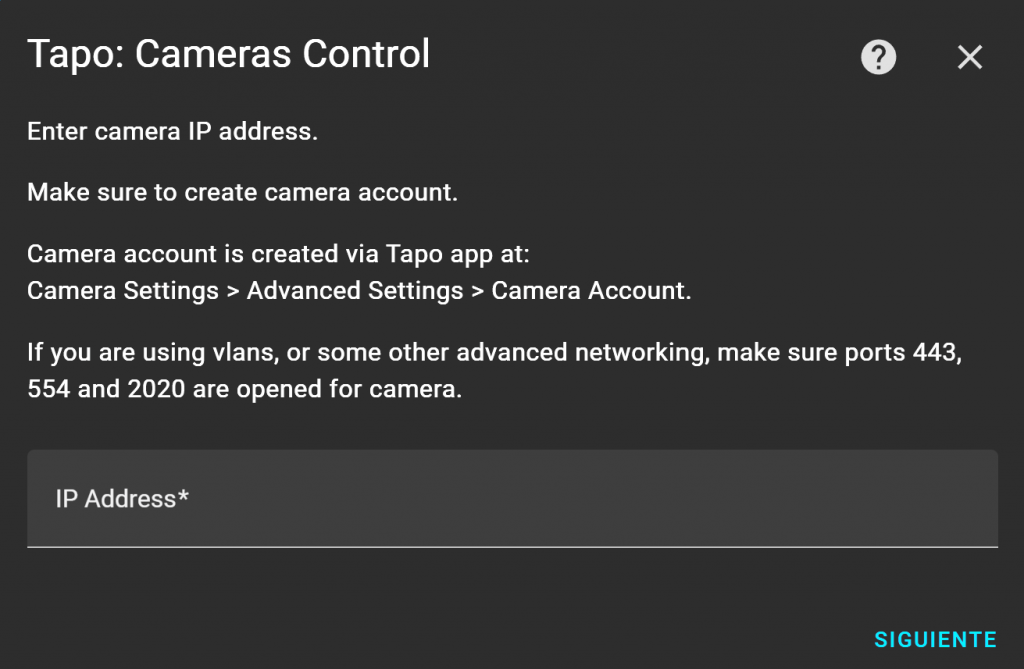
Añadiremos el usuario y contraseña que nos hemos apuntado al configurar la cámara en la configuración avanzada.

Pulsamos en siguiente y nos aparecerá otro mensaje, donde tendremos que añadir la contraseña de nuestra cuenta de TP-Link.
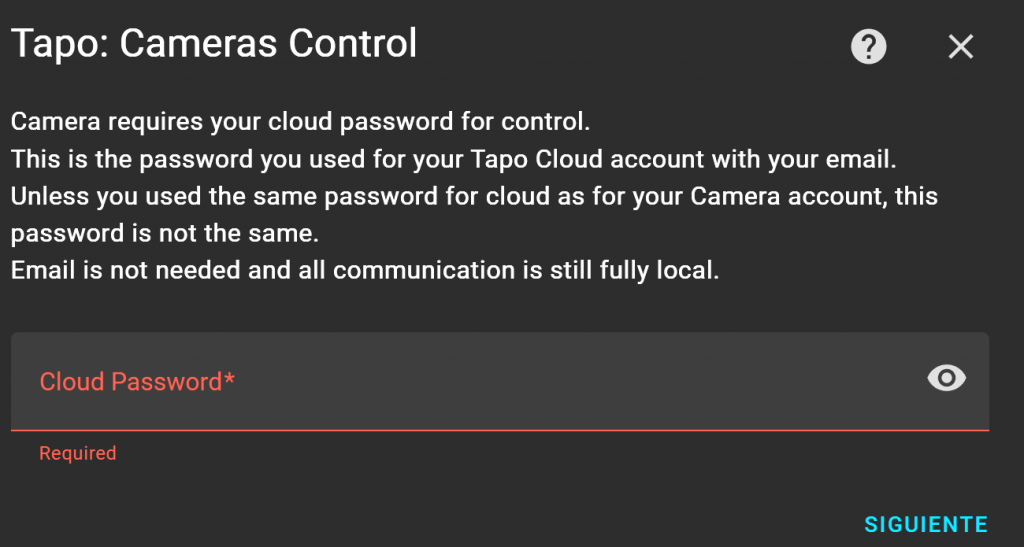
Por último, se nos abrirá una ventana en la que no será necesario cambiar nada, por lo que pulsaremos en enviar y ya tendremos configurada nuestra cámara Tapo en Home Assistant.
Para la integración de Tapo con Homekit, seguiremos los siguientes pasos:
- Añadimos la integracion «Homekit».
- Seleccionamos en «dominios a incluir», «camera» y le damos enviar.
Una vez añadida la cámara, nos aparecerá en el apartado de notificaciones los codigos BIDI para añadir a Casa en HomeKit

Escaneamos como siempre que vayamos a añadir algún accesorio a Casa y ya la tendremos añadida a nuestra aplicación, por lo que no será necesario abrir la aplicación Tapo para poder visualizar nuestras cámaras.